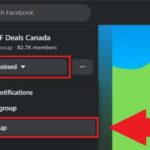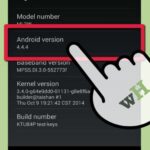Cara cek versi android – Ingin tahu versi Android yang digunakan pada smartphone Anda? Mengetahui versi Android sangat penting untuk memastikan perangkat Anda kompatibel dengan aplikasi terbaru, mendapatkan update keamanan, dan mengoptimalkan performa. Tak perlu khawatir, mengecek versi Android sangat mudah! Ada beberapa cara yang bisa Anda gunakan, mulai dari menu Pengaturan hingga menggunakan aplikasi khusus.
Simak panduan lengkap berikut ini untuk mengetahui versi Android yang Anda gunakan dan nikmati pengalaman smartphone yang lebih optimal.
Cara Cek Versi Android Lewat Pengaturan
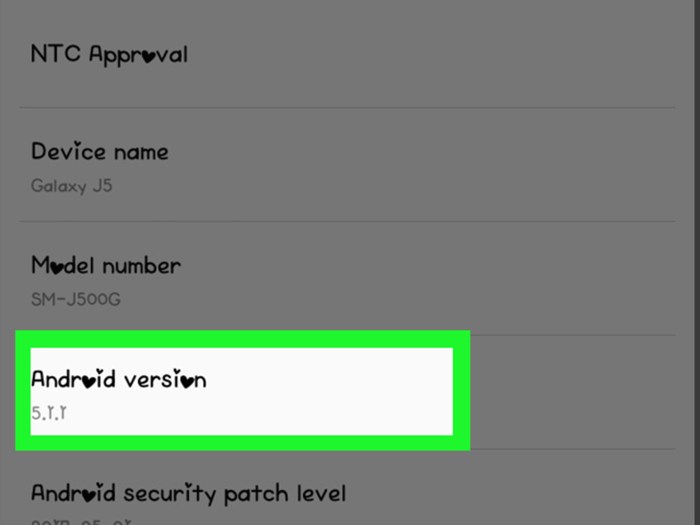
Mengetahui versi Android yang digunakan pada perangkat Anda penting untuk berbagai alasan, mulai dari kompatibilitas aplikasi hingga pembaruan sistem. Ada beberapa cara untuk mengecek versi Android, salah satunya melalui menu Pengaturan. Berikut panduan lengkapnya:
Cara Cek Versi Android Lewat Menu Pengaturan
Menu Pengaturan pada perangkat Android berisi informasi penting tentang perangkat, termasuk versi Android yang digunakan. Berikut langkah-langkahnya:
| Langkah | Keterangan | Ilustrasi |
|---|---|---|
| 1. Buka menu Pengaturan | Temukan ikon roda gigi atau aplikasi Pengaturan pada layar utama atau laci aplikasi. | Ilustrasi menunjukkan ikon roda gigi atau aplikasi Pengaturan pada layar utama atau laci aplikasi. |
| 2. Gulir ke bawah dan cari “Tentang Ponsel” atau “Tentang Tablet” | Nama menu ini mungkin sedikit berbeda tergantung pada merek dan model perangkat Anda. | Ilustrasi menunjukkan menu Pengaturan dengan pilihan “Tentang Ponsel” atau “Tentang Tablet” yang ditandai. |
| 3. Ketuk “Tentang Ponsel” atau “Tentang Tablet” | Menu ini akan menampilkan informasi detail tentang perangkat Anda. | Ilustrasi menunjukkan menu “Tentang Ponsel” atau “Tentang Tablet” yang terbuka, menampilkan berbagai informasi seperti versi Android, nomor model, dan lainnya. |
| 4. Cari “Versi Android” | Informasi ini biasanya ditampilkan di bagian atas menu. | Ilustrasi menunjukkan menu “Tentang Ponsel” atau “Tentang Tablet” dengan informasi “Versi Android” yang ditampilkan di bagian atas. |
Cara Cek Versi Android Lewat Aplikasi
Selain melalui pengaturan perangkat, kamu juga bisa mengecek versi Android melalui aplikasi. Ada beberapa aplikasi yang bisa kamu gunakan, masing-masing dengan keunggulan dan kekurangannya.
Aplikasi untuk Mengecek Versi Android
Beberapa aplikasi yang dapat digunakan untuk mengecek versi Android adalah:
- Device Info HW
- CPU-Z
- AIDA64
- System Info
Perbandingan Aplikasi
Berikut perbandingan aplikasi untuk mengecek versi Android:
| Nama Aplikasi | Keunggulan | Kekurangan |
|---|---|---|
| Device Info HW | Menampilkan informasi lengkap tentang perangkat, termasuk versi Android, model perangkat, dan spesifikasi hardware. | Antarmuka yang sedikit rumit untuk pengguna baru. |
| CPU-Z | Menampilkan informasi tentang prosesor, memori, dan perangkat keras lainnya. | Tidak menyediakan informasi detail tentang versi Android. |
| AIDA64 | Menampilkan informasi lengkap tentang perangkat, termasuk versi Android, model perangkat, dan spesifikasi hardware. | Aplikasi berbayar. |
| System Info | Antarmuka yang sederhana dan mudah digunakan. | Hanya menampilkan informasi dasar tentang perangkat, termasuk versi Android. |
Cara Cek Versi Android Lewat Kode Dial
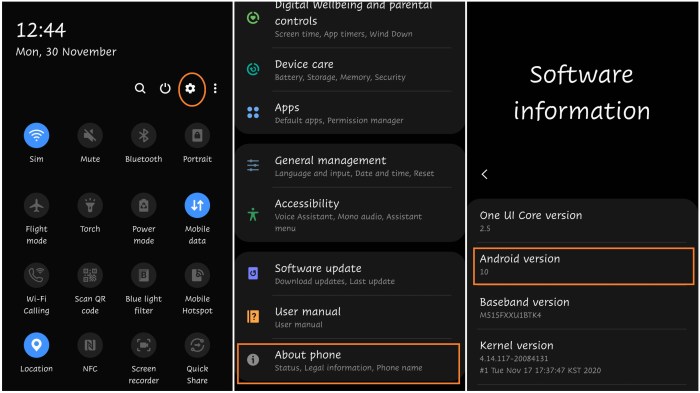
Selain melalui menu pengaturan, kamu juga dapat mengecek versi Android yang digunakan dengan memanfaatkan kode dial. Kode dial ini merupakan kombinasi angka dan simbol yang dapat diakses melalui aplikasi telepon di perangkat Android. Kode dial ini akan menampilkan informasi sistem perangkat, termasuk versi Android yang terpasang.
Memanfaatkan Kode Dial
Untuk mengecek versi Android melalui kode dial, kamu perlu membuka aplikasi telepon di perangkat Android. Setelah itu, masukkan kode dial berikut:
*#*#4636#*#*
Setelah memasukkan kode dial tersebut, kamu akan diarahkan ke menu informasi perangkat. Di menu ini, kamu akan menemukan berbagai informasi sistem, termasuk versi Android yang digunakan. Berikut adalah contoh tampilan informasi versi Android yang ditampilkan setelah memasukkan kode dial:
- Android version: Android 13
- Baseband version: [Versi Baseband]
- Kernel version: [Versi Kernel]
Informasi yang ditampilkan pada setiap perangkat mungkin berbeda, tergantung pada model dan versi Android yang digunakan. Namun, informasi versi Android akan selalu tercantum di bagian atas menu.
Pentingnya Mengetahui Versi Android
Mengetahui versi Android yang Anda gunakan sangat penting untuk mendapatkan pengalaman yang optimal. Versi Android menentukan fitur, keamanan, dan kompatibilitas aplikasi yang dapat Anda akses. Seiring dengan perkembangan teknologi, Google terus merilis versi Android baru dengan peningkatan dan fitur-fitur terbaru. Mengetahui versi Android yang Anda gunakan akan membantu Anda mendapatkan pengalaman yang lebih baik dan aman.
Manfaat Mengetahui Versi Android
Ada beberapa manfaat yang bisa Anda dapatkan dengan mengetahui versi Android yang Anda gunakan:
- Mendapatkan update terbaru: Google secara berkala merilis pembaruan untuk meningkatkan kinerja, keamanan, dan fitur-fitur Android. Mengetahui versi Android Anda akan membantu Anda mengetahui apakah perangkat Anda sudah mendapatkan update terbaru atau belum. Pembaruan ini sangat penting untuk menjaga perangkat Anda tetap aman dan terlindungi dari ancaman keamanan terbaru.
- Menginstal aplikasi yang kompatibel: Tidak semua aplikasi kompatibel dengan semua versi Android. Mengetahui versi Android Anda akan membantu Anda memastikan bahwa aplikasi yang ingin Anda instal kompatibel dengan perangkat Anda. Anda bisa menghindari masalah kompatibilitas dan memastikan aplikasi berfungsi dengan baik di perangkat Anda.
- Menemukan informasi yang relevan: Mengetahui versi Android Anda akan membantu Anda menemukan informasi yang relevan tentang perangkat Anda, seperti panduan pengguna, tutorial, dan informasi tentang fitur-fitur terbaru. Informasi ini akan membantu Anda memahami dan menggunakan perangkat Anda dengan lebih baik.
Contoh Situasi
Bayangkan Anda ingin menginstal aplikasi game terbaru yang membutuhkan versi Android terbaru. Jika Anda tidak tahu versi Android yang Anda gunakan, Anda mungkin tidak dapat menginstal aplikasi tersebut. Mengetahui versi Android Anda akan membantu Anda memastikan bahwa perangkat Anda kompatibel dengan aplikasi tersebut dan menghindari kekecewaan.
Cara Memperbarui Versi Android
Memperbarui versi Android sangat penting untuk mendapatkan fitur terbaru, meningkatkan performa, dan memperbaiki bug. Selain itu, update Android juga meningkatkan keamanan perangkat Anda. Ada beberapa cara untuk memperbarui versi Android, tergantung pada perangkat dan versi Android yang Anda gunakan. Berikut ini adalah beberapa langkah umum yang dapat Anda ikuti.
Memeriksa Ketersediaan Update, Cara cek versi android
Langkah pertama adalah memeriksa apakah ada update Android yang tersedia untuk perangkat Anda. Anda dapat melakukannya dengan beberapa cara:
- Buka menu Setelan di perangkat Anda.
- Pilih Sistem atau Tentang Ponsel (nama menu mungkin berbeda tergantung perangkat Anda).
- Cari opsi Pembaruan Sistem atau Pembaruan Perangkat Lunak.
- Perangkat Anda akan secara otomatis memeriksa ketersediaan update.
Mengunduh dan Memasang Update
Jika update tersedia, Anda akan melihat notifikasi atau pilihan untuk mengunduhnya. Berikut langkah-langkah untuk mengunduh dan memasang update:
- Pilih Unduh untuk memulai proses pengunduhan.
- Setelah selesai mengunduh, Anda akan diminta untuk Memasang update.
- Perangkat Anda akan melakukan restart dan memasang update.
- Setelah proses selesai, perangkat Anda akan menjalankan versi Android terbaru.
Contoh Ilustrasi Proses Update
Misalnya, Anda memiliki smartphone Samsung Galaxy S20 dengan Android 10. Anda ingin memperbarui ke Android 11. Anda membuka menu Setelan, memilih Sistem, lalu Pembaruan Perangkat Lunak. Anda menemukan update Android 11 tersedia dan memilih Unduh. Setelah selesai mengunduh, Anda memilih Pasang. Perangkat Anda akan restart dan memasang update. Setelah proses selesai, Anda akan menjalankan Android 11.
Penutup
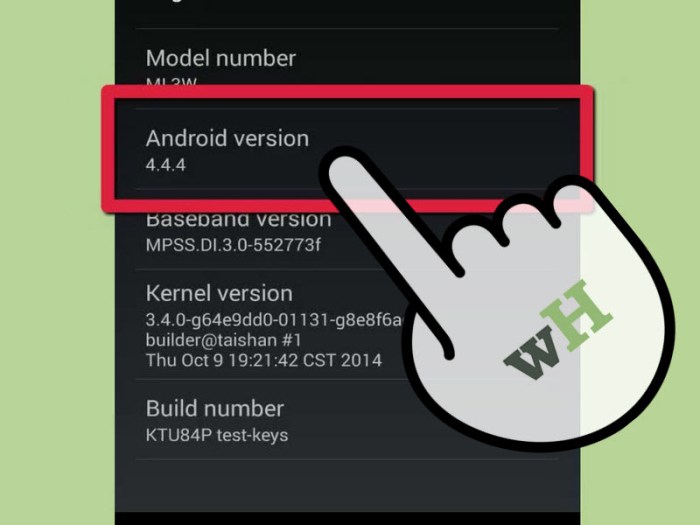
Dengan mengetahui versi Android yang digunakan, Anda dapat mengoptimalkan penggunaan smartphone dan mendapatkan pengalaman terbaik. Pastikan untuk selalu memperbarui versi Android ke yang terbaru agar perangkat Anda tetap aman dan memiliki performa yang optimal.
Kumpulan Pertanyaan Umum
Apakah versi Android yang lebih tinggi selalu lebih baik?
Tidak selalu. Versi Android yang lebih tinggi umumnya memiliki fitur yang lebih canggih dan keamanan yang lebih baik. Namun, perangkat dengan spesifikasi yang lebih rendah mungkin tidak dapat menjalankan versi Android terbaru dengan lancar.
Bagaimana cara mengetahui apakah ada update Android terbaru?
Anda dapat mengecek ketersediaan update Android melalui menu Pengaturan. Biasanya, notifikasi akan muncul jika ada update terbaru yang tersedia.